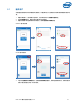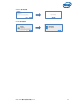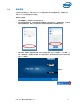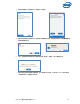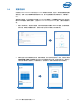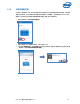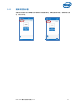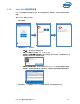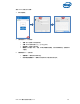Intel Unite Solution-User Guide
Intel Unite® 解决方案用户指南 v3.1.5 25
3.9 安排的会议
此功能允许 Microsoft Outlook 用户通过 Intel Unite 来安排会议或会话,提供了一种向受邀者发送链接的
便利方法。在第一位与会者将集线器添加到会议之后,用户可直接连接至预先安排的会议,无需再输入
PIN。
要安排会议或会话,必须在您的笔记本电脑(Windows 客户端设备)上安装适用于 Microsoft* Outlook
的 Intel Unite 插件。请参阅
附录
A
:适用于
Microsoft* Outlook
的
Intel Unite
插件
,了解安装和使用说
明。
1. 要加入会议或会话,请打开会议邀请,然后单击会议邀请中的加入 Intel Unite 链接。您将被导向虚
拟会议室。如果您没有看到此窗口,则表示其他人已在会议中添加了会议室显示屏。
2. 如果您已进入正在开展会话的会议室、教室或培训室,那么您可以通过单击 + 符号,然后输入从“会
议室解决方案”主持窗口集线器显示屏中的 PIN 码来添加会议室显示屏。添加会议室之后,虚拟大厅
中的所有人都会加入到会议中。如要开始会议,则只需其中一位参与者添加会议室显示屏即可。